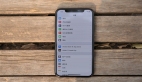简介
SingleFile 是一个浏览器扩展,以及 CLI 工具,可快速将完整的网页保存成单一 HTML 文件。
它兼容 Chrome、Firefox(桌面和移动端)、Edge、Vivaldi、Brave、Waterfox、Yandex 和 Opera 等主流浏览器。
项目地址:
https://github.com/gildas-lormeau/SingleFile
安装
SingleFile 可以安装在:
- Firefox: https://extensionworkshop.com/documentation/develop/temporary-installation-in-firefox/
- Chrome: https://developer.chrome.com/extensions/getstarted#manifest
- Microsoft Edge: https://docs.microsoft.com/en-us/microsoft-edge/extensions-chromium/getting-started/part1-simple-extension#run-your-extension-locally-in-your-browser-while-developing-it-side-loading
- Firefox: https://addons.mozilla.org/firefox/addon/single-file
- Firefox 移动端:https://blog.mozilla.org/addons/2020/09/29/expanded-extension-support-in-firefox-for-android-nightly/
- Chrome: https://chrome.google.com/extensions/detail/mpiodijhokgodhhofbcjdecpffjipkle
- Microsoft Edge: https://microsoftedge.microsoft.com/addons/detail/efnbkdcfmcmnhlkaijjjmhjjgladedno
- 也可以通过手动下载 zip 文件,解压到磁盘上并且按照以下说明手动安装:https://github.com/gildas-lormeau/SingleFile/archive/master.zip
简单使用
等到页面完全加载后,单击扩展工具栏中的 SingleFile 按钮以保存页面,在处理页面时再次单击该按钮以取消该操作。
- 当前 tab 的内容
- 选中的内容
- 选中的 frame
- 通过右键单击扩展工具栏或网页上的 SingleFile 按钮打开菜单,可以保存:
- 也可以一键处理多个 tab 并保存:
- 选中的 tab
- 未固定的 tab
- 所有的 tab
- 在菜单中选择 "Annotate and save the page...":
- 可以高亮文本
- 添加注释
- 删除内容
- 如果启用自动保存,页面每次加载后都会自动保存页面
- 文件下载后保存路径是浏览器配置中的下载文件夹
SingleFile的命令行界面
SingleFile 可以通过命令行启动,它通过 Node.js 作为注入网页的独立脚本运行。
使用 Docker 安装
- 从 Docker Hub 安装
docker pull capsulecode/singlefile
docker tag capsulecode/singlefile singlefile
- 手动安装
git clone --depth 1 --recursive https://github.com/gildas-lormeau/SingleFile.git
cd SingleFile/cli
docker build --no-cache -t singlefile .
- 运行
docker run singlefile "https://www.wikipedia.org"
- 运行并将结果重定向到文件中
docker run singlefile "https://www.wikipedia.org" > wikipedia.html
手动安装
全局下载和安装
- 确保已经安装了 Chrome 或 Firefox,并且可以通过 PATH 环境变量找到可执行文件
- 安装 Node.js
- 下载安装 SingleFile 有以下 3 种方法:
npm install -g "gildas-lormeau/SingleFile#master"
- 手动下载并解压
unzip master.zip .
cd SingleFile-master
npm install
cd cli
- git 源码安装
git clone --depth 1 --recursive https://github.com/gildas-lormeau/SingleFile.git
cd SingleFile
npm install
cd cli
运行
- 语法:
single-file <url> [output] [options ]
- 查看帮助:
single-file --help
保存页面内容到指定文件
- 例子
single-file https://www.wikipedia.org wikipedia.html
- 保存 list-urls.txt 文件中的 url 列表
single-file --urls-file=list-urls.txt
与用户脚本集成
可以在 SingleFile 保存页面之前或之后执行用户脚本。
- 当 SignleFile 作为:
- 扩展使用时,从选项页面导出设置、编辑 JSON 文件、替换 userScriptEnabled: false 为 userScriptEnabled: true,并在 SingleFile 中导入修改后的文件来启用隐藏选项。
- CLI 工具使用时,使用选项 --browser-script 将脚本路径传递给 SingleFile。
- 在用户脚本中分发自定义事件:
dispatchEvent(new CustomEvent("single-file-user-script-init"));- 在用户脚本中监听自定义事件 single-file-on-before-capture-request,这个监听函数会在页面保存前被调用:
addEventListener("single-file-on-before-capture-request", () => {
console.log("The page will be saved by SingleFile");
});- 在用户脚本中监听自定义事件 single-file-on-after-capture-request,这个监听函数会在页面保存后被调用:
addEventListener("single-file-on-after-capture-request", () => {
console.log("The page has been processed by SingleFile");
});- 例子,这个脚本会在保存页面之前从页面中删除图像,并在处理页面后恢复:
(() => {
const elements = new Map();
const removedElementsSelector = "img";
dispatchEvent(new CustomEvent("single-file-user-script-init"));
addEventListener("single-file-on-before-capture-request", () => {
document.querySelectorAll(removedElementsSelector).forEach(element => {
const placeHolderElement = document.createElement(element.tagName);
elements.set(placeHolderElement, element);
element.parentElement.replaceChild(placeHolderElement, element);
});
});
addEventListener("single-file-on-after-capture-request", () => {
Array.from(elements).forEach(([placeHolderElement, element]) => {
placeHolderElement.parentElement.replaceChild(element, placeHolderElement);
});
elements.clear();
});
})();